Flex Gateway新着情報
Governance新着情報
Monitoring API ManagerAnypoint Studio (Studio) エディターは、Mule アプリケーション、プロパティ、および設定ファイルの設計と更新に役立ちます。
Studio でコネクタを追加および設定する手順は、次のとおりです。
「アプリケーションログの表示」で説明されているように、コネクタを実行するときに、アプリケーションログを表示して問題を確認できます。
Studio で初めてコネクタを設定する場合は、「Anypoint Studio を使用したコネクタの設定」を参照してください。 このトピックを参照した後、コネクタ項目についての詳細情報が必要な場合は、「Commerce Cloud B2C Shop Connector リファレンス」を参照してください。
連動関係エラーを回避するには、必要に応じて Maven settings.xml ファイルを更新します。詳細は、『Maven リファレンス』を参照してください (すでに参照している場合は無視してください)。
Studio で、コネクタを追加および設定する新しい Mule プロジェクトを作成します。
Studio で、[File (ファイル)] > [New (新規)] > [Mule Project (Mule プロジェクト)] を選択します。
Mule プロジェクトの名前を入力して、[Finish (完了)] をクリックします。
Salesforce Commerce Cloud B2C Shop API 用 Anypoint Connector (B2C Shop Connector) を Mule プロジェクトに追加して、XML コードにコネクタの名前空間およびスキーマの場所を自動的に入力し、プロジェクトの pom.xml ファイルに必須の連動関係を追加します。
[Mule Palette (Mule パレット)] ビューで、[(X) Search in Exchange ((X) Exchange 内を検索)] をクリックします。
[Add Modules to Project (モジュールをプロジェクトに追加)] で、検索項目に「commerce cloud b2c shop」と入力します。
[Available modules (使用可能なモジュール)] で [Commerce Cloud B2C Shop Connector] をクリックします。
[Add (追加)] をクリックします。
[Finish (完了)] をクリックします。
Studio でコネクタを Mule プロジェクトに追加しても、Studio ワークスペースの他のプロジェクトはそのコネクタを使用できません。
ソースは、指定された条件が満たされたときにフローを開始します。 次のソースのいずれかを Commerce Cloud B2C Shop Connector で使用するように設定できます。
[HTTP] > [Listener]
設定されたホストとポートで要求を受信するたびにフローを開始する
Scheduler
時間ベースの条件が満たされたときにフローを開始する
たとえば、HTTP リスナーを設定する手順は、次のとおりです。
[Mule Palette (Mule パレット)] ビューで、[HTTP] > [Listener] を選択します。
[Listener] を Studio キャンバスにドラッグします。
[Listener (リスナー)] 設定画面で、必要に応じて [Display Name (表示名)] 項目の値を変更します。
[Path (パス)] 項目の値を指定します。
[Connector configuration (コネクタ設定)] 項目の横にあるプラス記号 (+) をクリックして、アプリケーション内の HTTP Listener のすべてのインスタンスで使用できるグローバル要素を設定します。
[General (一般)] タブで、コネクタの接続情報を指定します。
[TLS] タブで、必要に応じてコネクタの TLS 情報を指定します。TLS 設定の情報については、「TLS の設定」を参照してください。
[Advanced (詳細)] タブで、必要に応じて再接続戦略を含む再接続情報を指定します。再接続戦略についての詳細は、「再接続戦略」を参照してください。
[Test Connection (接続をテスト)] をクリックして、Mule が指定されたサーバーに接続できることを確認します。
[OK] をクリックします。
フローにコネクタの操作を追加すると、そのコネクタで実行する特定の操作をすぐに定義できます。
B2C Shop Connector の操作を追加する手順は、次のとおりです。
[Mule Palette (Mule パレット)] ビューで、[Commerce Cloud B2C Shop Connector (Commerce Cloud B2C Shop Connector)] を選択し、目的の操作を選択します。
その操作を Studio キャンバスの入力元の右にドラッグします。
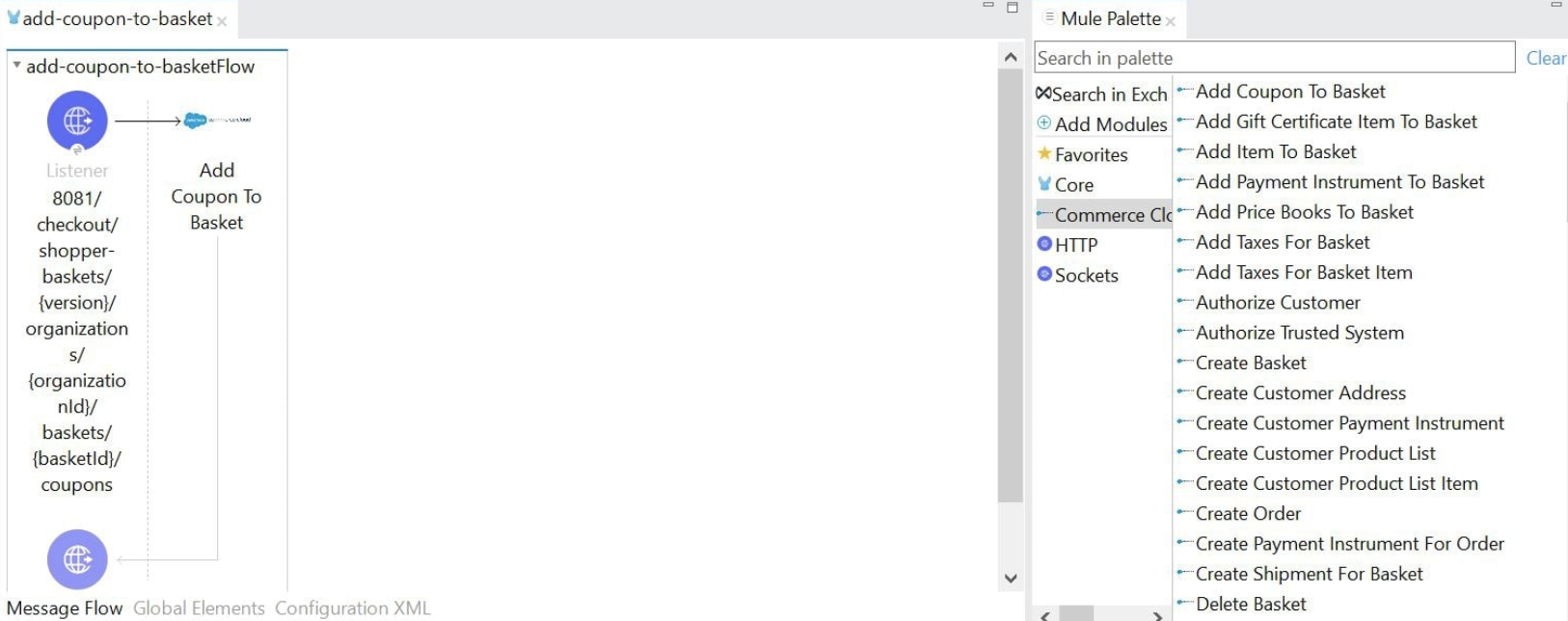
コネクタを設定する場合、アプリケーション内のそのコネクタのすべてのインスタンスで使用できるグローバル要素を設定することをお勧めします。 グローバル要素を設定するには、コネクタが対象 Commerce Cloud B2C Shop Connector システムにアクセスするために必要な認証ログイン情報を提供する必要があります。 Commerce Cloud B2C Shop Connector では、2 種類の接続プロバイダーがサポートされています。
Customer Auth Connection Provider (顧客認証接続プロバイダー)
OAuth2 Application Connection Provider (Oauth2 アプリケーション接続プロバイダー)
Commerce Cloud B2C Shop Connector のグローバル要素を設定する手順は、次のとおりです。
Studio キャンバスでコネクタの名前を選択します。
操作の設定画面で、[Connector configuration (コネクタ設定)] 項目の横にあるプラス記号 (+) をクリックし、グローバル要素設定項目にアクセスします。
[General (一般)] タブで、接続を設定します。
OAuth 2.0 を使用して、ユーザーアカウントをホストするサービスにユーザー認証を委任します。詳細は、「コネクタの OAuth 2.0 の設定」または「CloudHub でのコネクタの OAuth 2.0 の設定」を参照してください。
+ ANT スタイルのプロパティプレースホルダーを含む設定ファイルを参照するか (推奨)、グローバル設定プロパティに認証ログイン情報を入力できます。プロパティプレースホルダーを使用する利点とその設定方法については、「Anypoint Connector 設定」を参照してください。
+ . [Advanced (詳細)] タブで、必要に応じて再接続戦略を含む再接続情報を指定します。
[Test Connection (接続をテスト)] をクリックして、Mule が指定されたサーバーに接続できることを確認します。
[OK] をクリックします。
Shopper JWT トークンを取得して [Commerce Cloud B2C Shop Connector Customer Auth Config (Commerce Cloud B2C Shop Connector の顧客認証設定)] で使用する手順は、次のとおりです。
[Global Element Properties (グローバル要素プロパティ)] 画面の [General (一般)] タブで、[Commerce Cloud B2C Shop Connector Shopper Token (Commerce Cloud B2C Shop Connector の Shopper トークン)] を選択して [OK] をクリックします。
次のパラメーターを設定します。
| 項目名 | 値 |
|---|---|
Base URI (ベース URI) |
パラメーターのベース URI。各インスタンスまたはテナントが独自のベース URI を取得します。 |
![[General (一般)] タブの Shopper トークングローバル要素プロパティ設定ウィンドウ](_images/shop-connector-shopper-token-config.jpg)
XML の設定は次のようになります。
<commerce-cloud-shopper-api:shopper-token-config name="Commerce_Cloud_B2C_Shop_Connector_Shopper_token" doc:name="Commerce Cloud B2C Shop Connector Shopper token" doc:id="9edebcff-2328-4312-88eb-d8ab4dcbd7cd" >
<commerce-cloud-shopper-api:shopper-token-connection baseUri="${shopper.baseUri}" />
</commerce-cloud-shopper-api:shopper-token-config>[Commerce Cloud B2C Shop Connector Customer Auth Config (Commerce Cloud B2C Shop Connector の顧客認証設定)] で接続を設定する前に、Shopper JWT トークンを取得する必要があります。
[Global Element Properties (グローバル要素プロパティ)] 画面の [General (一般)] タブで、[Commerce Cloud B2C Shop Connector Customer Auth Config (Commerce Cloud B2C Shop Connector の顧客認証設定)] を選択して [OK] をクリックします。
次のパラメーターを設定します。
| 項目名 | 値 |
|---|---|
Base URI (ベース URI) |
パラメーターのベース URI。各インスタンスまたはテナントには独自のベース URI があります。 |
Authorization (認証) |
認証パラメーターとして Commerce Cloud B2C Shopper JWT トークンを提供します。 |
この例では、ベース URI をアプリケーションプロパティファイルに追加し、プレースホルダーを使用して参照します。
![[General (一般)] タブの認証設定グローバル要素プロパティ設定ウィンドウ](_images/shop-connector-customer-auth-config.jpg)
[Test Connection (接続をテスト)] をクリックして、設定を確認します。
XML の設定は次のようになります。
<commerce-cloud-shopper-api:customer-auth-config name="Commerce_Cloud_Shopper_Connector_Customer_auth_config" doc:name="Commerce Cloud Shopper Connector Customer auth config" doc:id="3513fbf9-98ad-45a0-bd8e-5f01f1f340b2">
<commerce-cloud-shopper-api:shopper-connection baseUri="${shopper.baseUri}" authorization="#[attributes.headers.Authorization]" />
</commerce-cloud-shopper-api:customer-auth-config>OAuth 2.0 を使用して、ユーザーアカウントをホストするサービスにユーザー認証を委任します。詳細は、「コネクタの OAuth 2.0 の設定」または「CloudHub でのコネクタの OAuth 2.0 の設定」を参照してください。
[Global Element Properties (グローバル要素プロパティ)] 画面の [General (一般)] タブで、[Commerce Cloud B2C Shop Connector Config (Commerce Cloud B2C Shop Connector 設定)] を選択して [OK] をクリックします。
次のパラメーターを設定します。
| 項目名 | 値 |
|---|---|
Base Uri (ベース URI) |
アクセス API URL |
Client Id (クライアント ID) |
Salesforce Commerce Cloud で作成されたクライアントアカウントの ID |
Client Secret (クライアントシークレット) |
Salesforce Commerce Cloud で作成されたクライアントアカウントのシークレット |
Token url (トークン URL) |
アクセストークン URL |
Scopes (スコープ) |
アクセスのスコープ |
![OAuth 2.0 クライアントログイン情報接続の値が含まれた [Commerce Cloud B2C Shop Connector Config (Commerce Cloud B2C Shop Connector 設定)]](_images/shop-connector-oauth2-config.jpg)
この例では、ログイン情報をアプリケーションプロパティファイルに追加し、プレースホルダーを使用して参照します。
[Test Connection (接続をテスト)] をクリックして、設定を確認します。
OAuth 2.0 アプリケーション接続プロバイダー設定の XML コードは次のようになります。
<commerce-cloud-shopper-api:config name="Commerce_Cloud_B2C_Shop_Connector_Config" doc:name="Commerce Cloud B2C Shop Connector Config" doc:id="b487e17a-b80a-4cf4-a2f3-d24d47690844" >
<commerce-cloud-shopper-api:am-oauth2-connection baseUri="${shopper.baseUri}" >
<commerce-cloud-shopper-api:oauth-client-credentials clientId="${shopper.clientId}" clientSecret="${shopper.clientSecret}" tokenUrl="${shopper.tokenUrl}" scopes="${shopper.scopes}" />
</commerce-cloud-shopper-api:am-oauth2-connection>
</commerce-cloud-shopper-api:config>問題を確認するため、アプリケーションログを次の方法で表示できます。
アプリケーションを Anypoint Platform から実行している場合、アプリケーションログ出力は Anypoint Studio のコンソールウィンドウに表示されます。
コマンドラインから Mule を使用してアプリケーションを実行している場合、アプリケーションログ出力は OS コンソールに表示されます。
アプリケーションのログファイル (log4j2.xml) でログファイルパスがカスタマイズされていない場合、デフォルトの場所 MULE_HOME/logs/<app-name>.log でアプリケーションログを表示することもできます。
ログパスは、アプリケーションログファイル log4j2.xml で設定できます。